Windows中Mysql和Navicat的安装及使用
Mysql安装说明
1、打开mysql官网,选择与自己系统相对应匹配的Windows/mac/linux版本32位或64位的社区版mysql,点击download,选择需要保存的安装位置。(https://dev.mysql.com/downloads/)
这里以我的电脑Windows 64位系统版本为例
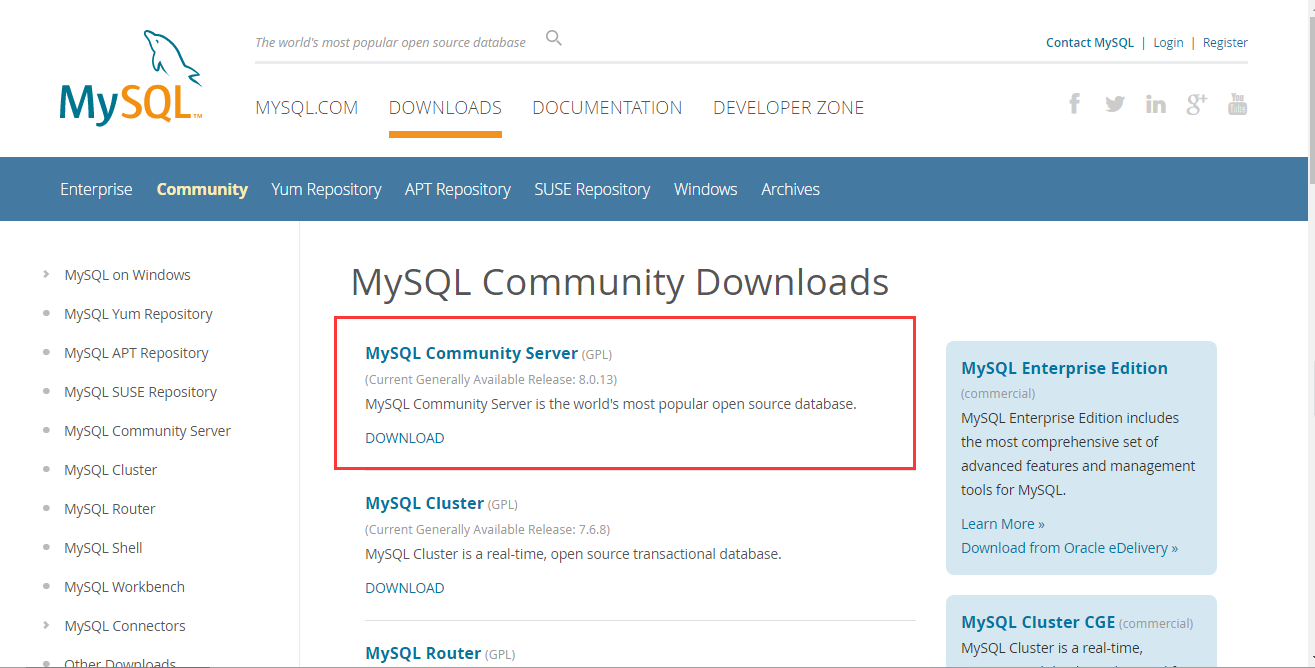
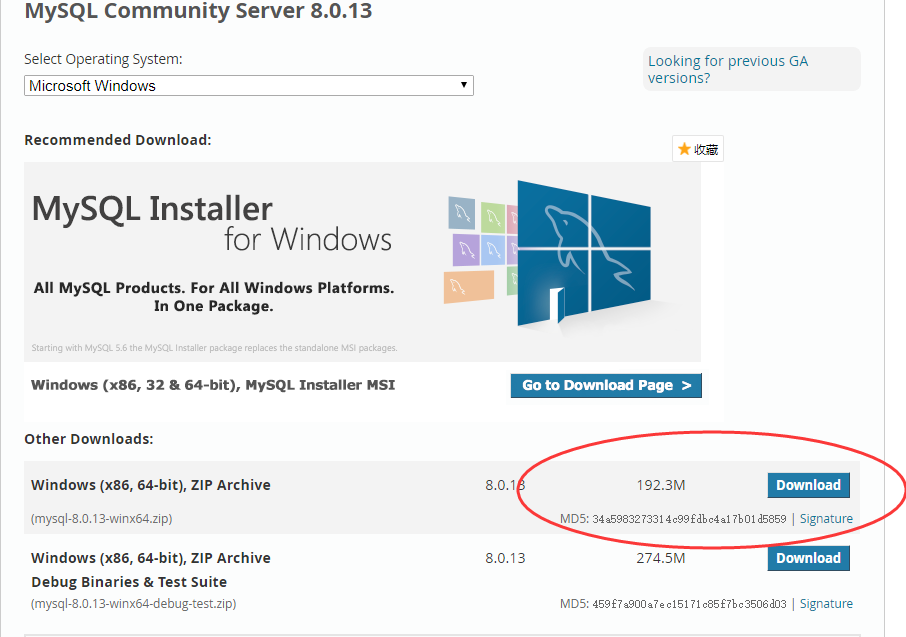
点击 Download 按钮进入下载页面,点击下图中的 No thanks, just start my download. 就可立即下载:
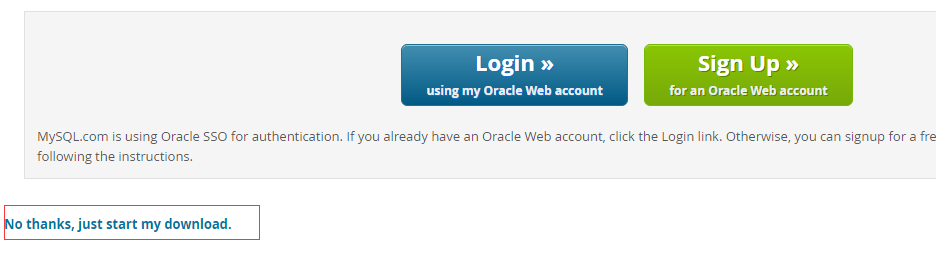
2、下载到需要安装的位置以后解压文件,然后我们需要配置下 Mysql的配置文件
打开刚刚解压的文件夹D:\Mysql\mysql-8.0.13-winx64 ,在该文件夹下创建 my.ini 配置文件,编辑 my.ini 配置以下基本信息
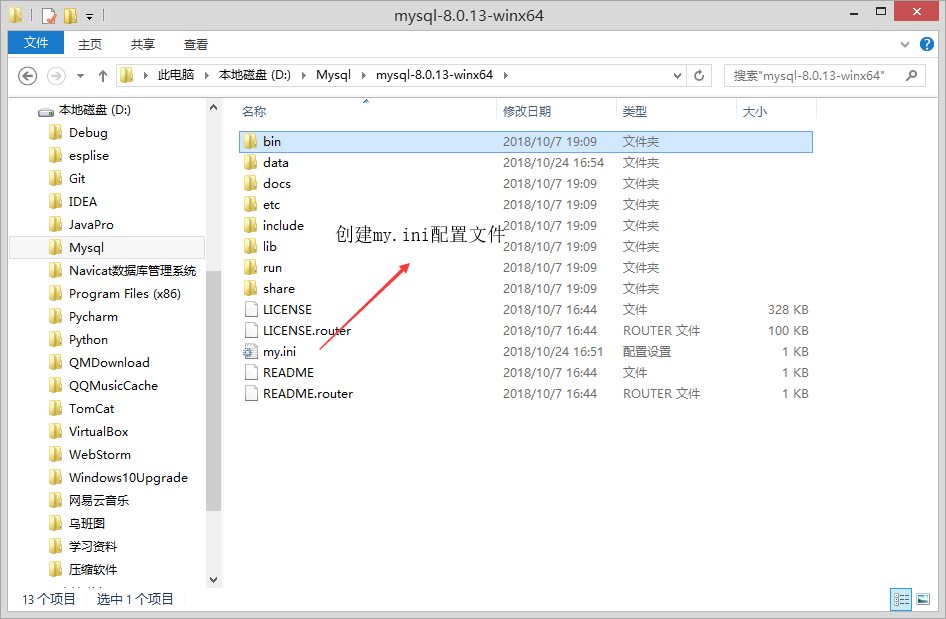

注意!!! 此处保存my.ini配置文件时一定要保存编码格式为ANSI
3、配置环境变量路径
右键点击我的电脑 属性 进入高级设置 然后点击高级里面的 环境变量 找到系统变量中的Path 点击进去
添加自己的目录
例如我的 D:\Mysql\mysql-8.0.13-winx64\bin
第五步也可以不配,但最好两个都配置
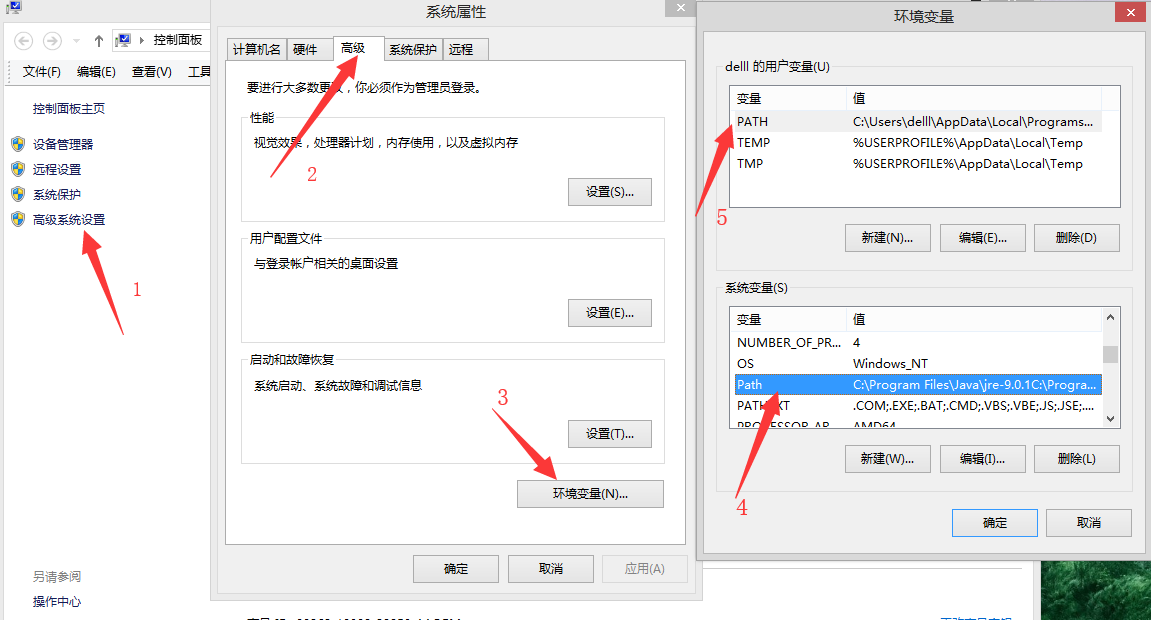
4、接下来我们来启动下 Mysql 数据库:
以管理员身份打开 cmd 命令行工具(一定要以管理员身份打开),切换目录: cd D:\Mysql\mysql-8.0.13-winx64\bin
初始化数据库输入命令: mysqld --initialize
执行完成后会输出root用户的初始默认密码,如:
2018-10-24T03:32:06.154673Z 5 [Note] [MY-010454] [Server] A temporary password is generated for root@localhost: WtccWay2h:wu(初始密码)
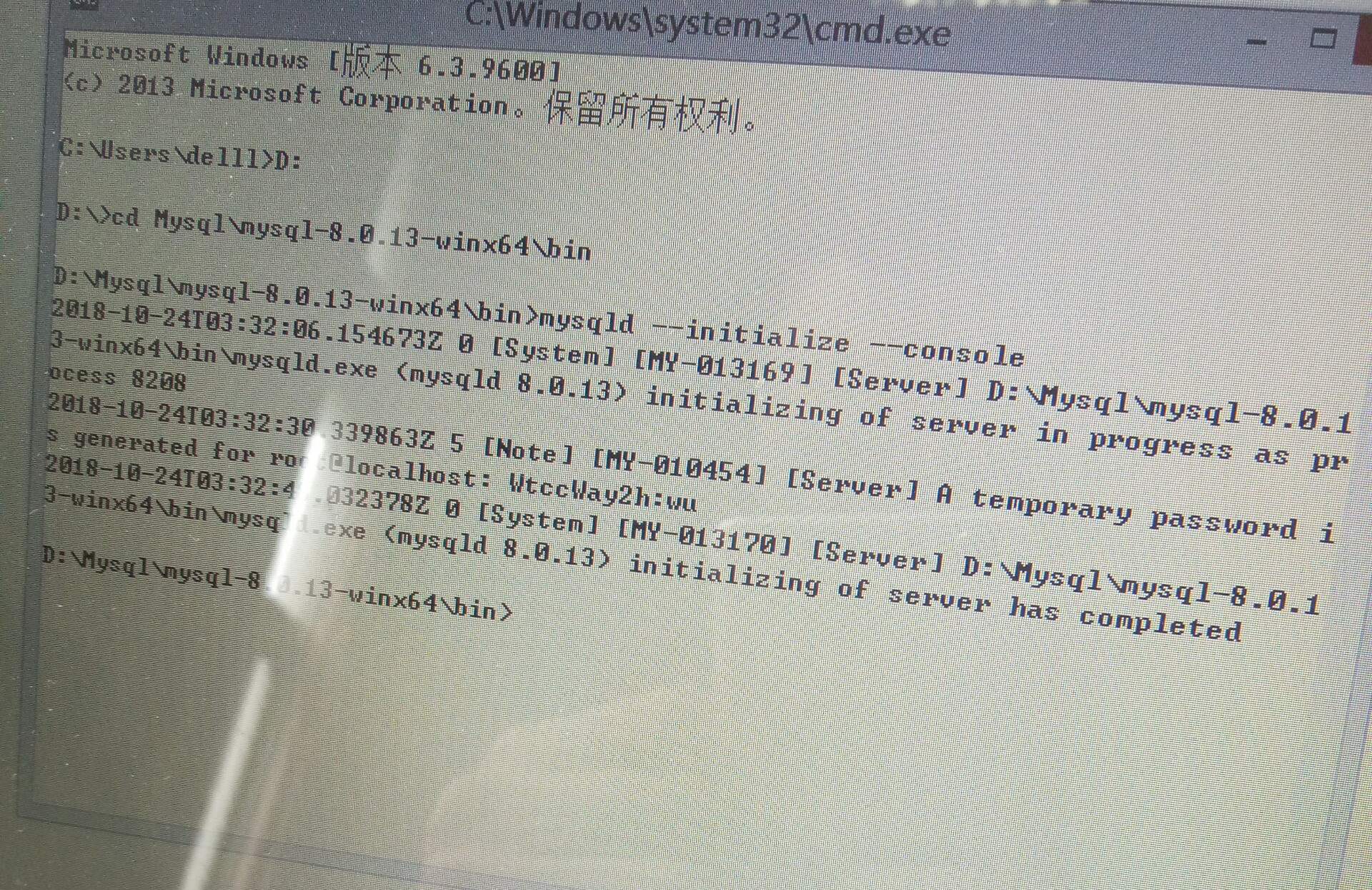
输入以下安装命令:mysqld install
启动输入以下命令即可:net start mysql

此时表示你已启动成功!!!
登录mysql
输入指令>:mysql -u root -p
弹出密码输入指令,输入初始密码

修改密码
方法1: 用SET PASSWORD命令
首先登录MySQL。
格式:mysql> set password for root@localhost = password(‘新密码’);
方法2:用mysqladmin
格式:mysqladmin -u用户名 -p旧密码 password 新密码
例子:mysqladmin -uroot -p123456 password 123
方法3:用UPDATE直接编辑user表
首先登录MySQL。
mysql> use mysql;
mysql> update user set password=password(‘123’) where user=’root’ and host=’localhost’;
mysql> flush privileges;
方法4:在忘记root密码的时候,可以这样
以windows为例:
1. 关闭正在运行的MySQL服务。
2. 打开DOS窗口,转到mysql\bin目录。
3. 输入mysqld –skip-grant-tables 回车。– skip-grant-tables 的意思是启动MySQL服务的时候跳过权限表认证。
4. 再开一个DOS窗口(因为刚才那个DOS窗口已经不能动了),转到mysql\bin目录。
5. 输入mysql回车,如果成功,将出现MySQL提示符 >。
6. 连接权限数据库: use mysql; 。
7. 改密码:update user set password=password(“123”) where user=”root”;(别忘了最后加分号) 。
8. 刷新权限(必须步骤):flush privileges; 。
9. 退出 quit。
10. 注销系统,再进入,使用用户名root和刚才设置的新密码123登录。
…………………………………………………………………
Mysql使用说明
安装完成mysql,并成功启动mysql
首先查看有哪些数据库,使用指令SHOW DATABASES;
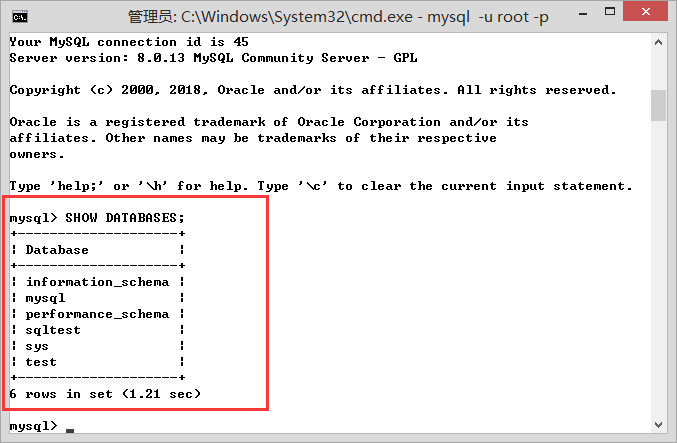
选择一个需要进行操作的数据库(如:test),使用指令SHOW TABLES;查看该数据库中含有哪些数据表
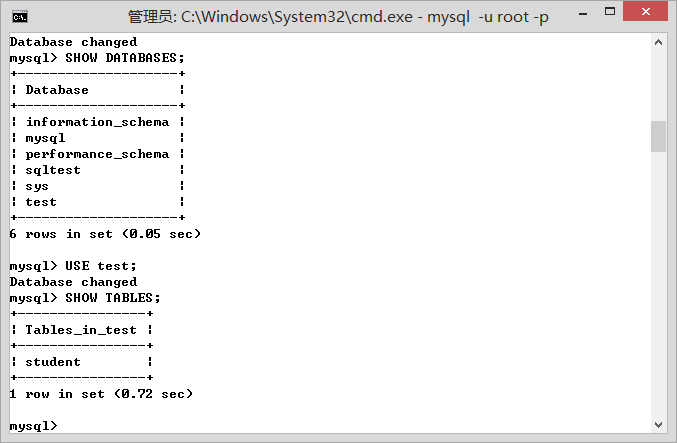
- 创建数据表
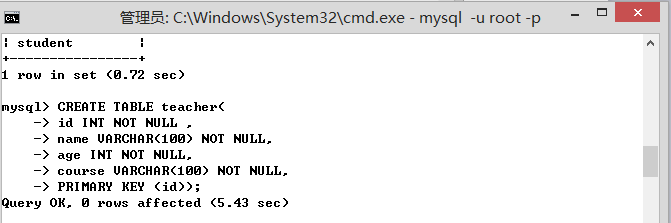
2.添加一行数据
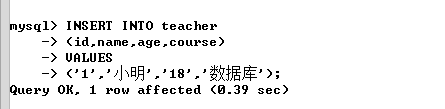
3.查看数据表中的信息
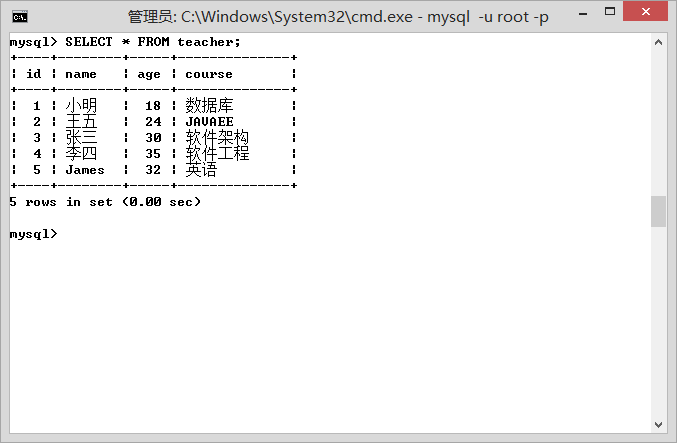
4.更新一行中的某个数据

5.删除某一行的数据

6. 在命令提示符中使用 ORDER BY 子句
1.将数据表中的所有数据按照年龄升序排列
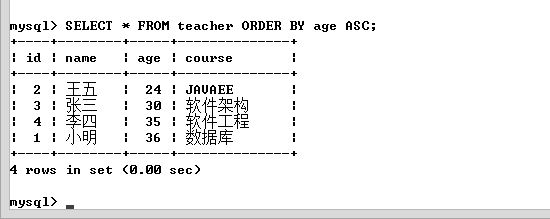
2.在表中检索含有某个字段所有信息
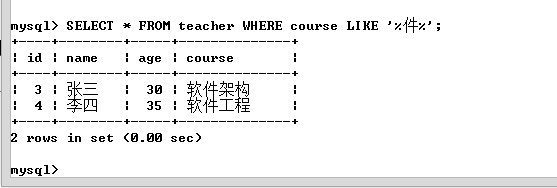
3.删除添加的数据表
删除数据表时使用指令DROP TABLE teacher;
4.退出数据库

Navicat安装说明
- 打开Navicat官网,找到下载路径,选择对应版本,点击下载
(https://www.navicat.com/en/download/navicat-premium)
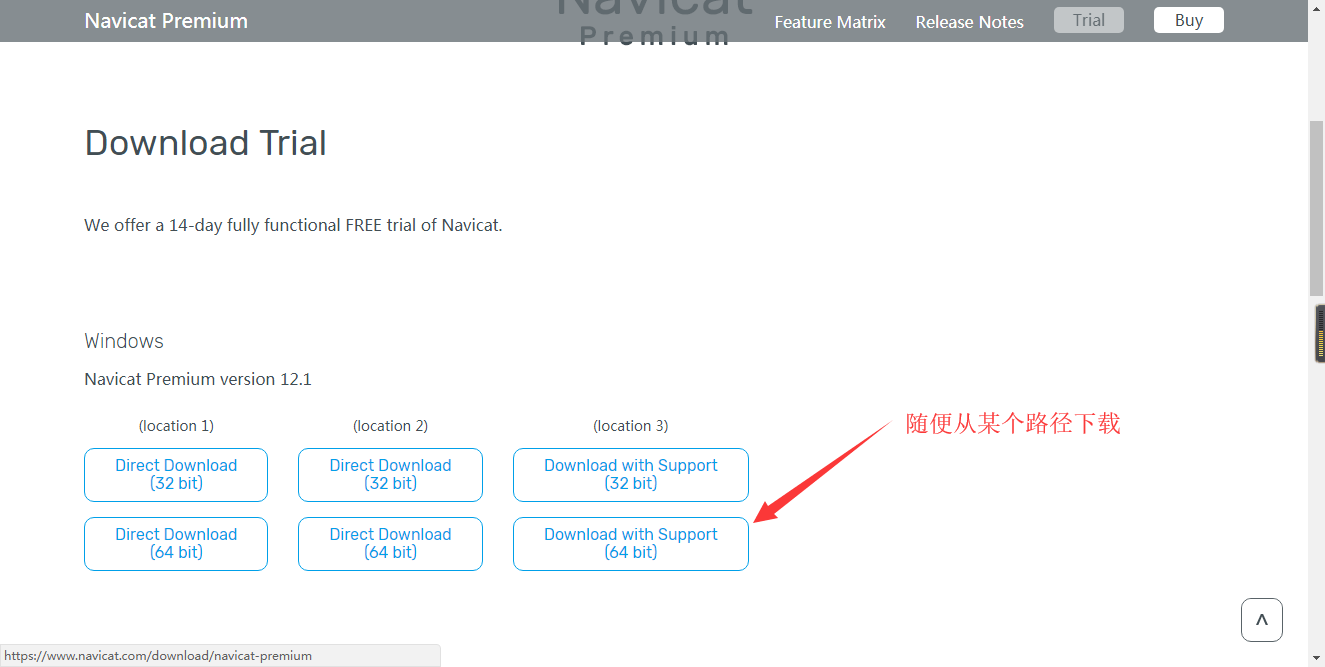
2.打开安装包,下一步,选择接受协议,选择安装路径,next下去
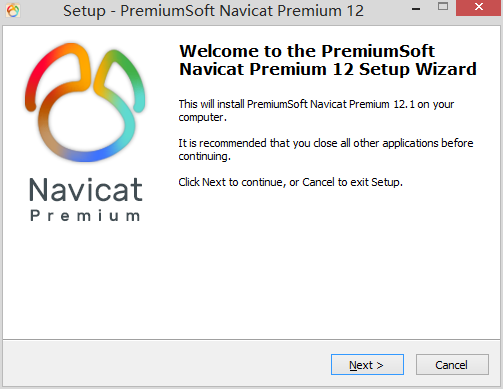
3.点击桌面生成的快捷方式,启动Navicat点击注册,从网上百度一个注册码输入,激活
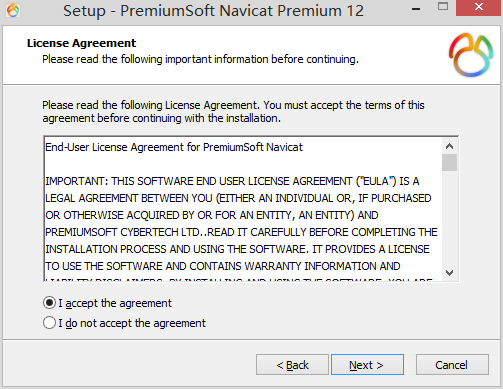

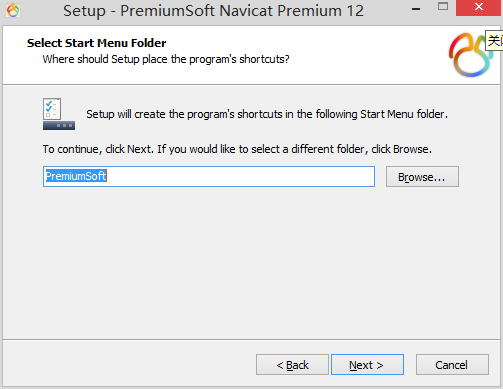
4.完成安装
Navicat使用说明
- 启动Navicat
- 点击连接,选择mysql
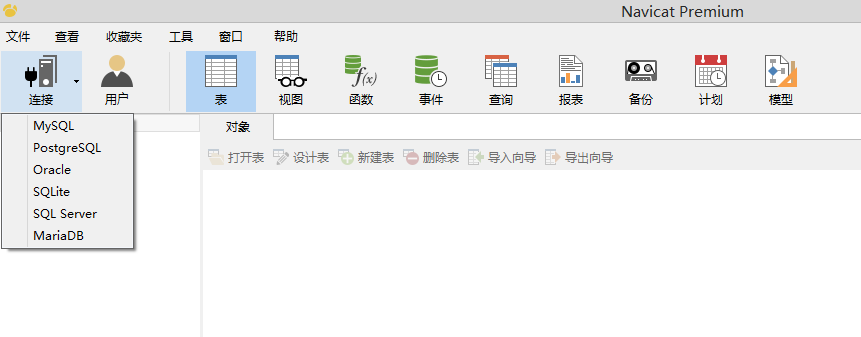
3.输入用户名和密码(若已修改密码,填写修改后的密码;否则需要在这里设置新密码),点击确定
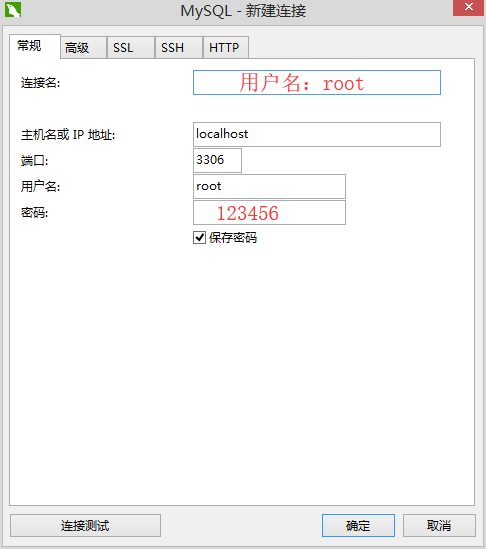
4.右键单击连接的mysql,点击打开连接,等待连接后就可以显示存在的数据库和每个库中的表
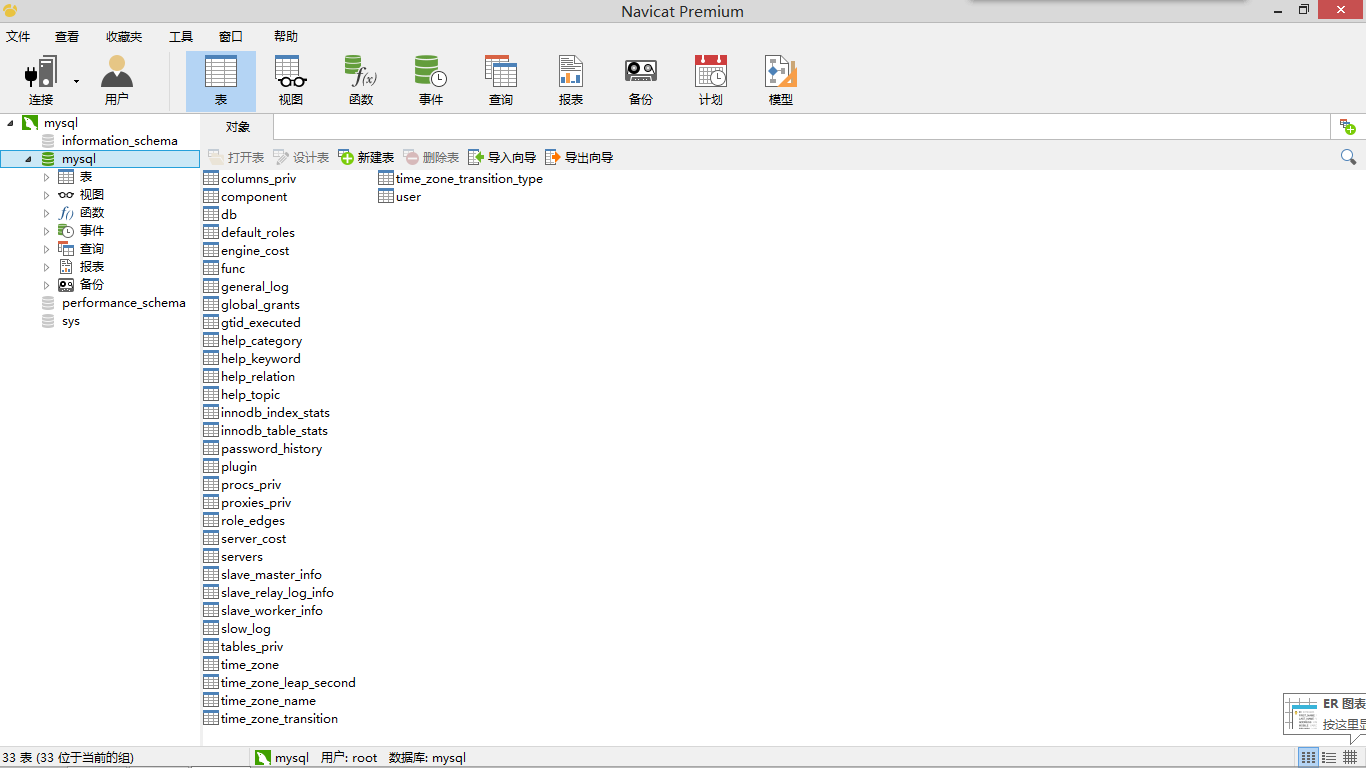
5.在navicat中新建一个数据库
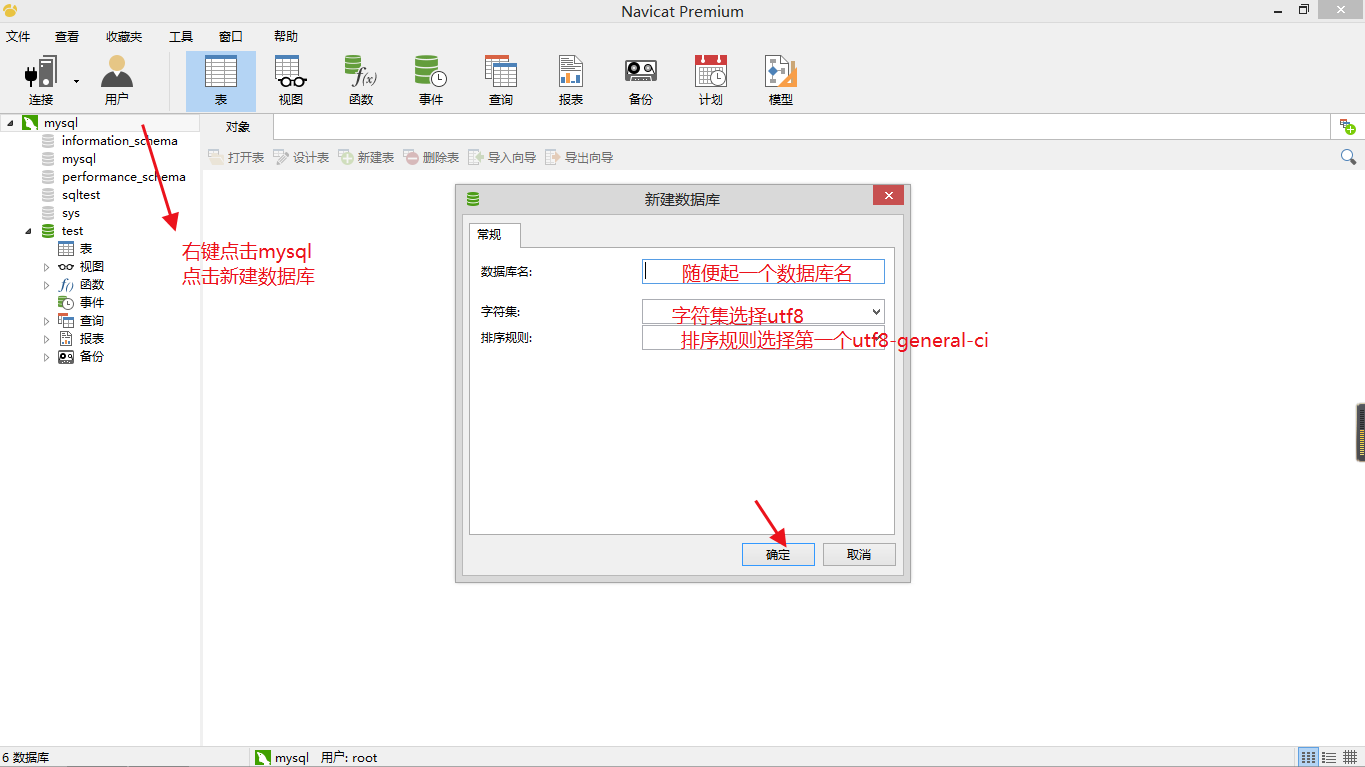
6.新建数据表
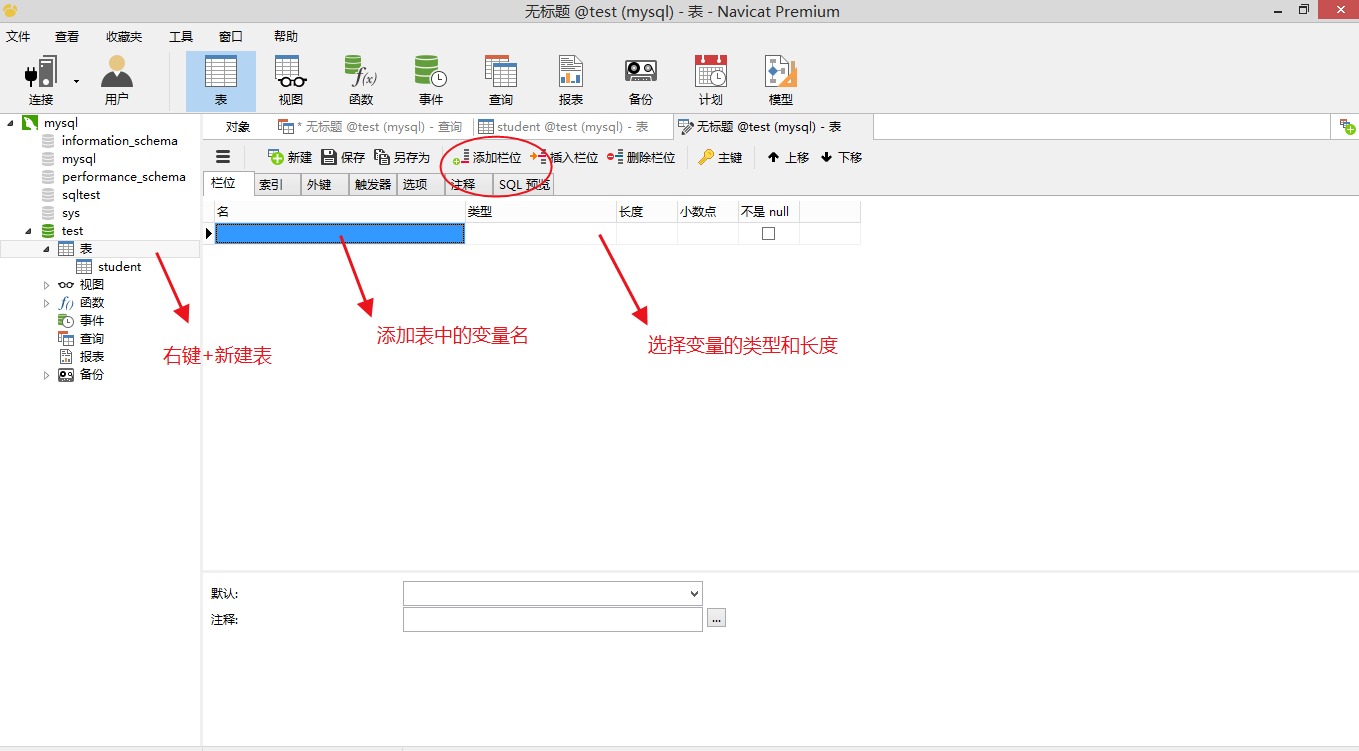
7.插入语句
打开执行sql语句的窗口,执行sql语句,运行后双击student表,查看表中已插入数据。
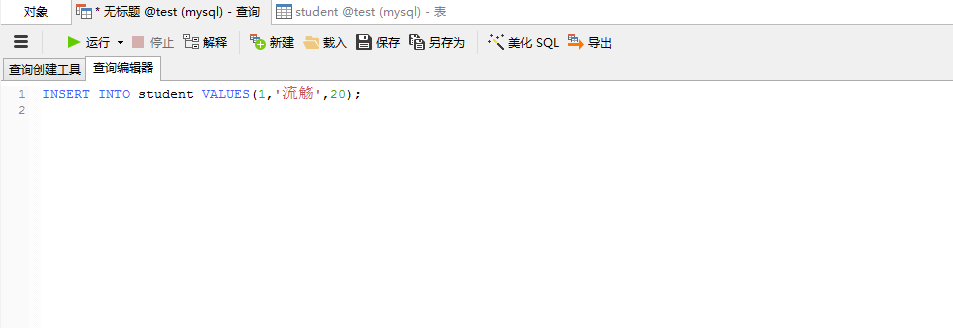
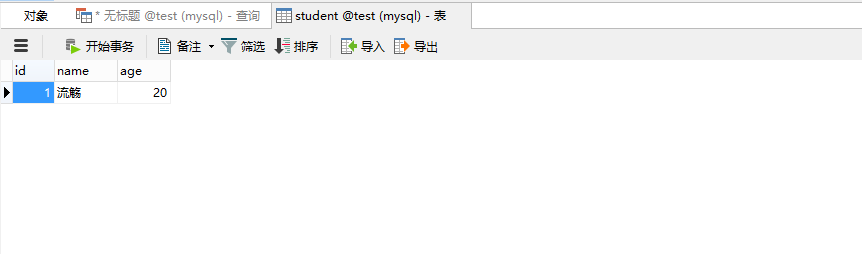
- 删除数据,执行sql语句删除某一行,查看删除后的表
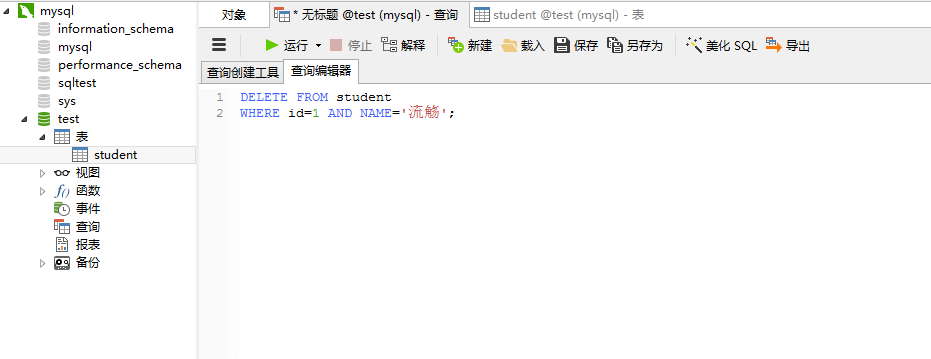
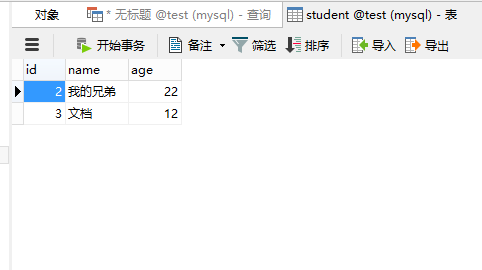
可以看到id=1的表信息已被删除
- 更新数据表中的某一行
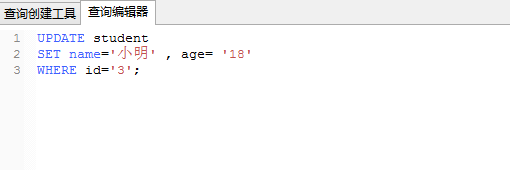
查看表中信息已被修改

2.按照某种顺序排列
未排序之前的表数据
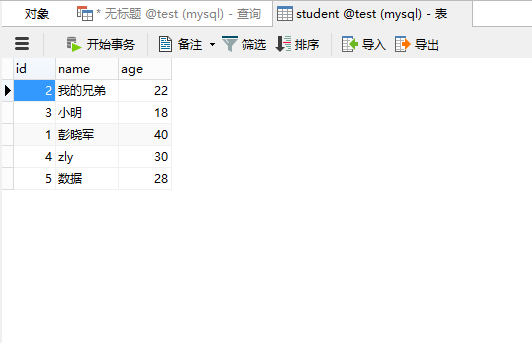
将id按照升序排列

或者按照降序排列
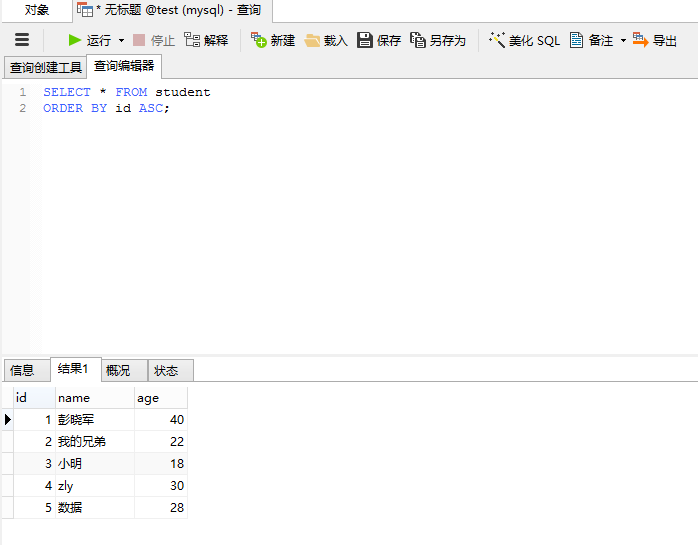
3.删除表中所有数据
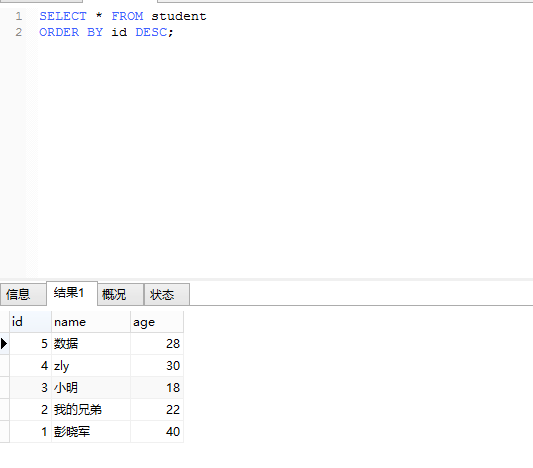

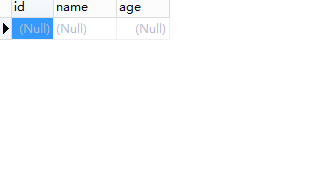
……………………………………………………………………………
连接好mysql和Navicat之后,在命令端创建的所有数据都可以在Navicat中查看
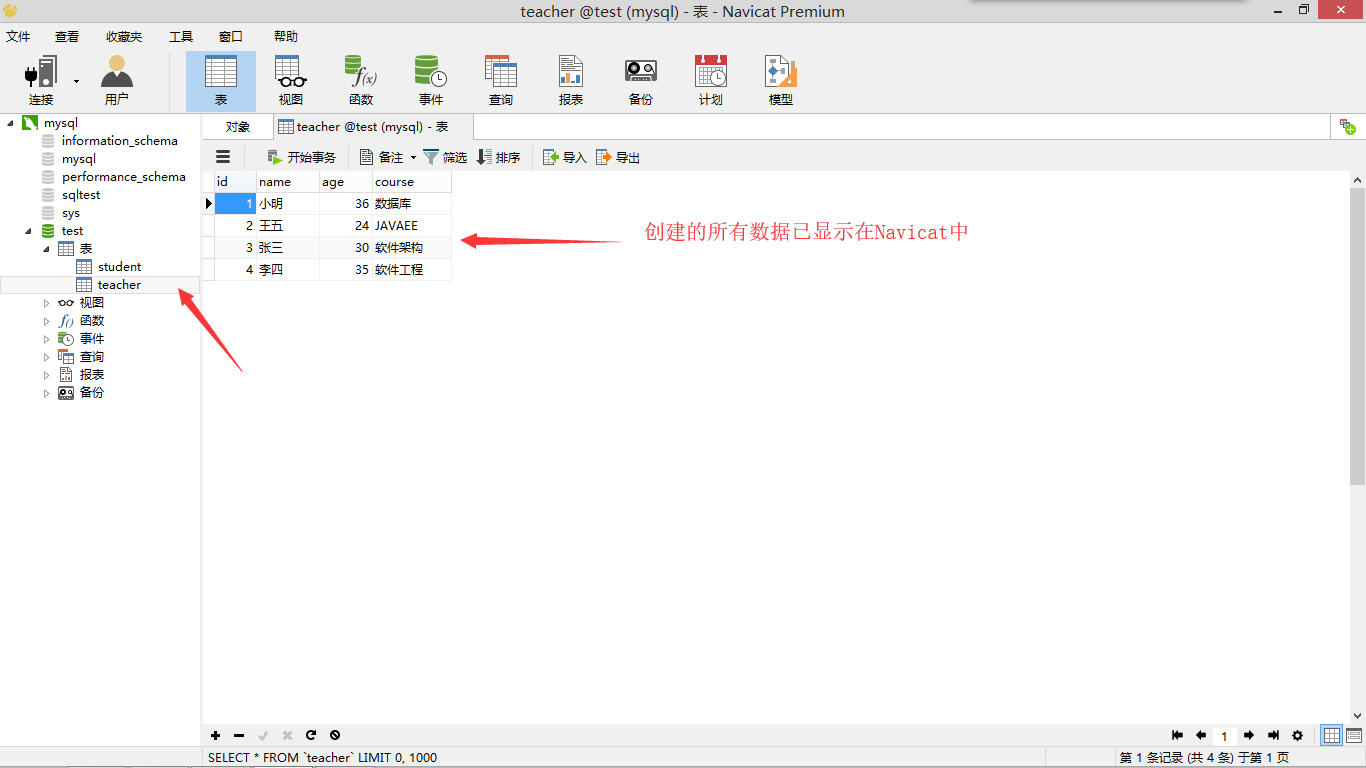
~~完结


 浙公网安备 33010602011771号
浙公网安备 33010602011771号